
こんにちは、ヒーニョンです。
Mac OSとWindowsを両方使っていると、キーボードの配列が違うため、油断すると誤入力してしまいます。
操作を統一すればストレスがなくなるので、僕がやっている方法を紹介します。
体で覚えるキー配列は何がよいか?
Mac用キー配列で覚えるか、Win用キー配列で覚えるか、または独自のキー配列で覚えるか、悩むところですが、僕はWin用キー配列を体で覚えています。
その理由は、キーボードはWin用の方が多く流通していて手に入れやすいですし、設定方法は後述しますが、Mac OSの方が修飾キーをカスタマイズしやすい(Win用に合わせやすい)からです。
Mac OSとWindowsの修飾キーの違い
※分かりやすくするためにMac OSのキーを小文字で示し、Windowsのキーを大文字で示します。
Mac OS: command、option、control
Windows: CTRL、ALT、WIN
「MacとWinのキーボードの違い」の記事で書きましたが、次表が似た動きをする修飾キーの関係です。
| 動き | Mac OS | Windows |
|---|---|---|
| ショートカットの基本キー | command | CTRL |
| ショートカットの副キー | option | ALT |
| 1文字前を消す | delete | BACK SPACE |
幸いなことに、deleteと BACK SPACEはキーボードで同じ位置にあるので気にする必要がありません。
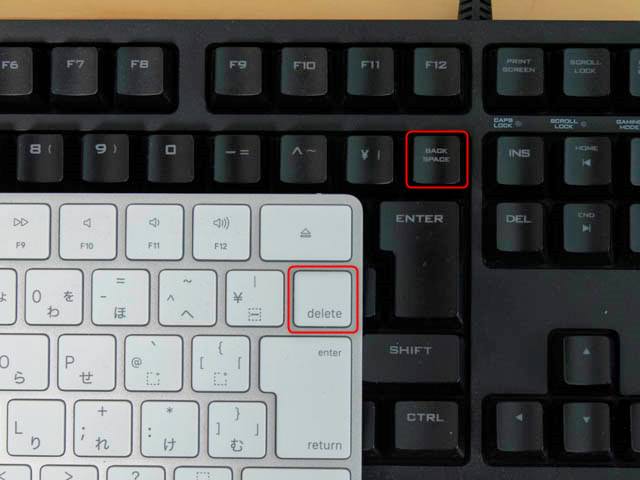
次の修飾キーは似た動きが無いものです。
Mac OS: control(文字列操作関係)
Windows: WIN(システム関係)
Mac OS: eject(起動関係)
日本語IMEのオン・オフ
半角と全角を切り替えるのにIMEをオン・オフします。Mac OSは「command + スペース」、Windowsは「半角/全角」です。しかし、僕はこれ使うのをやめました。理由はキーを入力するたびにオン・オフが切り替わるのですが、今がオンなのかオフなのか画面を見ないと分からないからです。
Mac用キーボードはスペースキーの両側に専用のキーがあります。「英数」がIMEをオフ、「かな」IMEをオンにします。これの良いところが、現状に関わらず、「英数」を押せばIMEがオフになるし、「かな」を押せばIMEがオンになるので画面確認が不要です。

Windowsにはこれにあたる専用のキーがありません。Win用キーボードには、Mac用キーボードと同じ位置に「無変換」「変換」があります。このキーをMacと同じようにIMEのオン・オフにするために、僕はWindowsで日本語IMEを「Google日本語入力」を使っています。
「プロパティ > 一般 > キー設定の選択 > 編集…」から次の画像のように設定するだけです。
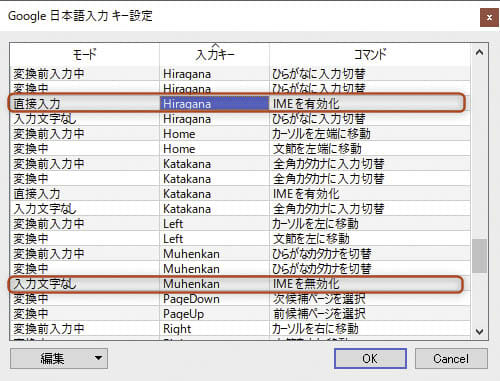
その影響なのか、2019年春のWindowsアップデートで、Windows標準のMicrosoft IMEでも同じようにカスタマイズできるようになりました。
「プロパティ > 詳細設定 > 全般 > キー設定 > 変更」から次の画像のように設定するだけです。
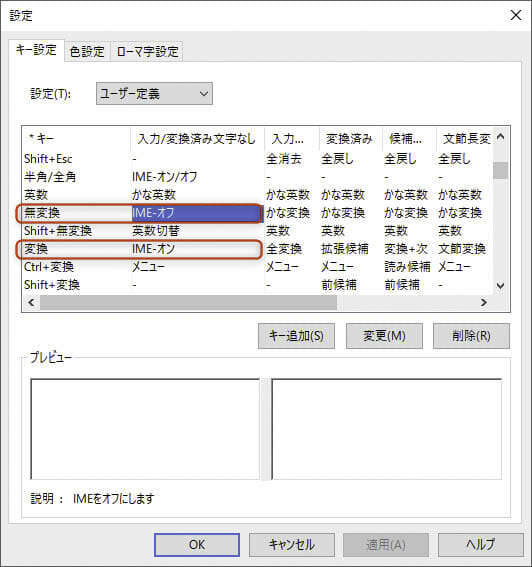
これで、日本語IMEのオン・オフは間違わないし、楽になります。
Mac OSでキー配列の変更方法
Mac用キーボードの場合
次の修飾キーを変更して、Win用キー配列にします。
- caps -> command
- command -> option
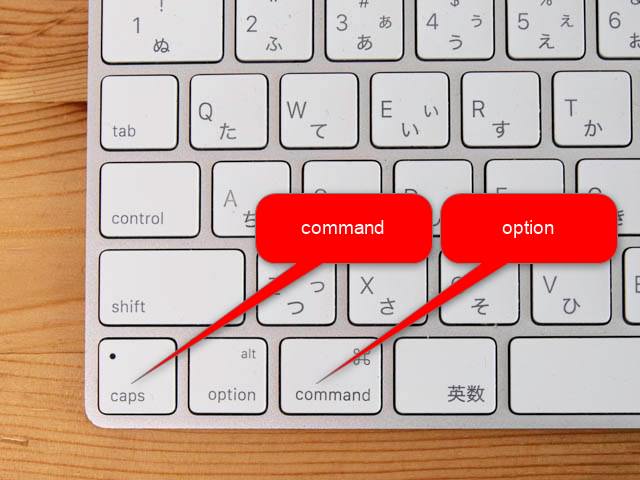
Mac OS標準機能で変更できます。
「設定 > キーボード > 修飾キー…」から次の画像のように設定するだけです。
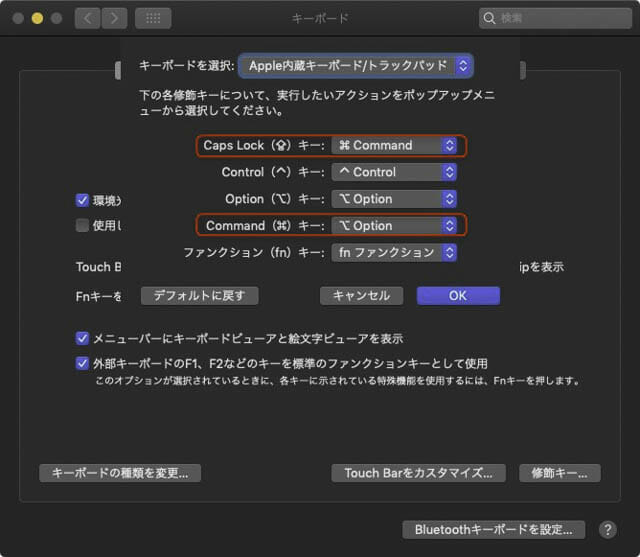
Win用キーボードの場合
次の修飾キーを変更して、Win用キー配列にします。
- CAPS -> control
- CTRL -> command
- ALT -> option ※変更不要
- 無変換 -> 英数
- 変換 -> かな
- PAUSE -> eject
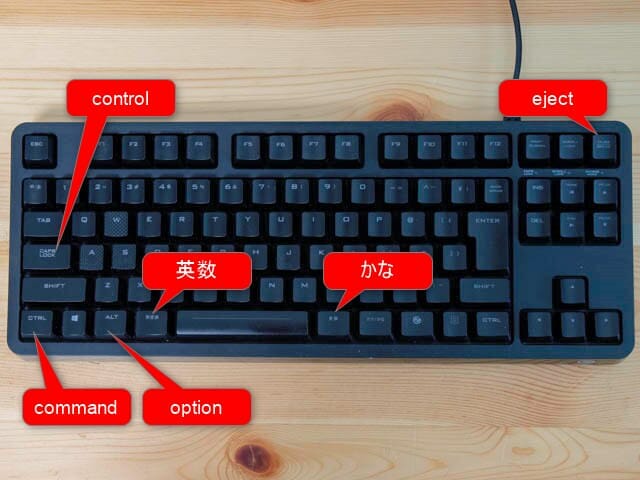
Mac OSでWin用キーボードの修飾キーを変更するには、OS標準機能では力不足です。そこでKarabiner-Elementsという無料のMacアプリを使います。
キーボードごとに細かく設定できます。
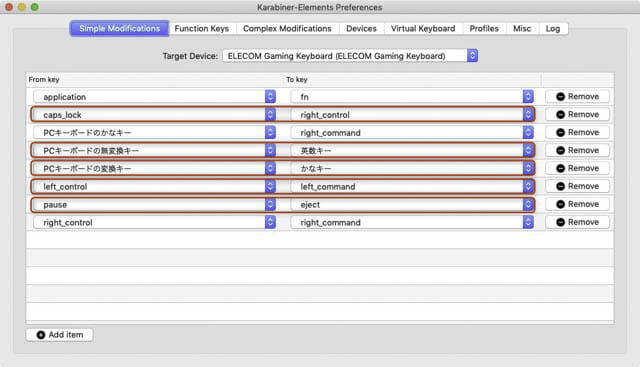
Windowsでキー配列の変更方法
Win用キーボードはWin用キー配列のため設定は不要です。
問題なのがWindowsでMac用キーボードを使うときです。
Windowsで修飾キーを変更するアプリはいくつか存在するのですが、キーボード毎に設定を変えられるものが無いようです。
常にMac用キーボードを使うのならいいのですが、Win用キーボードも併用して使うとなると諦めるしかありません。
僕は昔やっていたのが、「Apple Wireless Keyboard Helper for Windows」と「KeySwap」を使って修飾キーを変更していました。設定が面倒だったように覚えています。
まとめ
長年MacとWindowsを使ってきましたが、結局Win用キーボードの操作で統一して落ち着きました。
この記事では日本語配列のキーボードの説明なので、US配列だと違いますが、修飾キーの変更方法は同じです。
US配列のキーボードはシンプルでカッコよくて憧れるのですが、Enterキーが小さかったり、「英数」「かな」キーが無いので僕は使っていません。
ではまたヾ(^^へ)



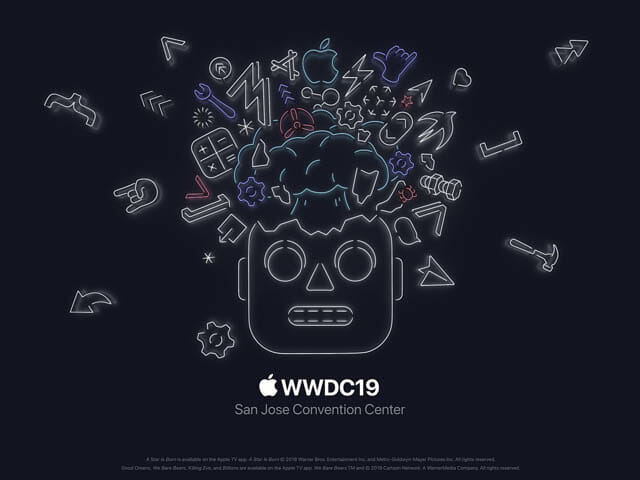
コメント